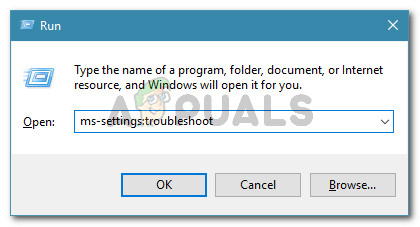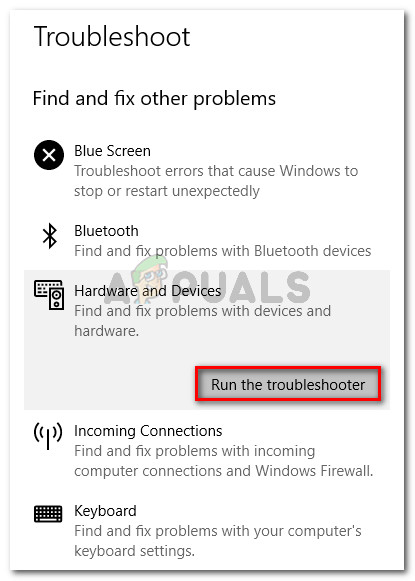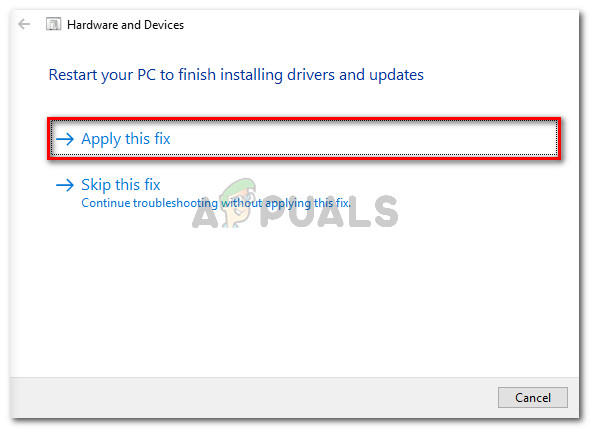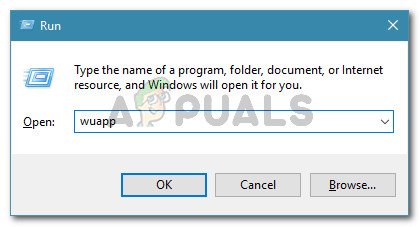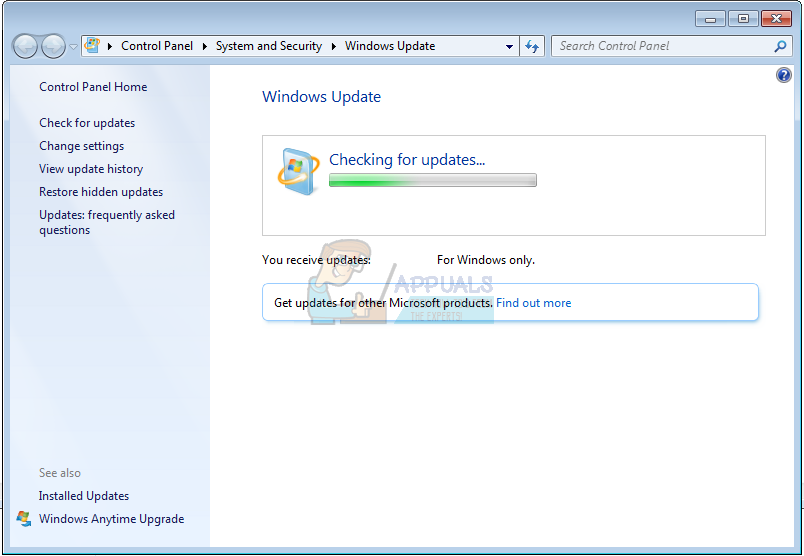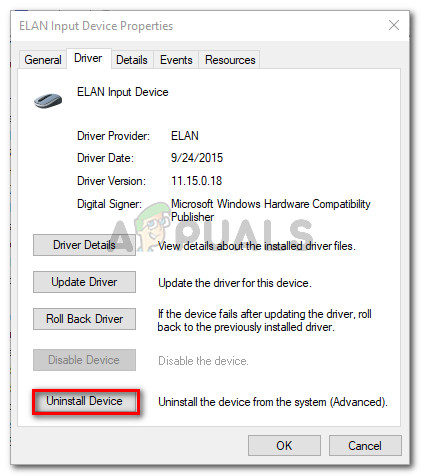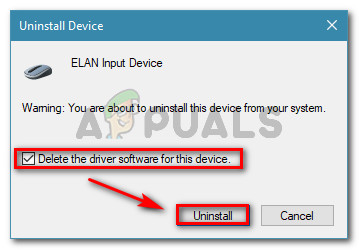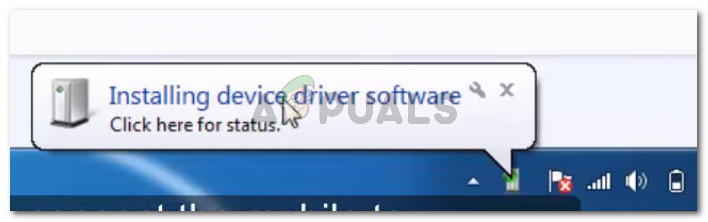Neki korisnici Windowsa prijavljuju čudan problem kada određeni uređaji postaju nepristupačni. Nakon pregleda u Upravitelju uređaja, Windows ne može inicijalizirati upravljački program uređaja za ovaj hardver. (Šifra 37) pogreška se prikazuje kao Status uređaja . Nekoliko pogođenih korisnika izvještava da uređaj ispravno funkcionira (nakon početne instalacije) dok se sustav ponovno ne pokrene.

Windows ne može inicijalizirati upravljački program uređaja za ovaj hardver
Što uzrokuje Windows ne može inicijalizirati upravljački program uređaja za ovaj hardver (kod 37) pogreška?
- Stanje utrke u upravljačkom programu User-Mode Driver Framework (UMDF) - Ovo je dobro poznato stanje u sustavu Windows 7. ako naiđete na ovaj problem s čitačem pametnih kartica, a uređaj pored sebe prikazuje žuti uskličnik (u Upravitelju uređaja), pod utjecajem je poznate greške koja vas Microsoft je već zakrpao.
- Unos registra registra upravljačkog programa je oštećen - To se može dogoditi zbog nedavne instalacije ili zbog loše ili nepotpune deinstalacije.
- Upravljački program uređaja oštećen je ili je pogrešno instaliran - Postoji nekoliko slučajeva u kojima se potvrdilo da je krivac loša instalacija vozača. Za neke je korisnike taj popravak bio lagan kao i deinstalacija neispravnog upravljačkog programa kako bi Windows mogao ponovno ispravno instalirati.
- Okvir upravljačkog programa u korisničkom načinu ili Okvir pokretačkog programa za jezgru (ili oboje) nedostaju na računalu - To se obično događa kod korisnika koji pokušavaju povezati Xbox One kontroler na sustavu Windows 7.
Ako se trenutno trudite riješiti ovaj određeni problem, ovaj će vam članak pružiti nekoliko provjerenih strategija rješavanja problema. U sljedećem odjeljku u nastavku naći ćete zbirku metoda koje su drugi korisnici u sličnoj situaciji riješili problem.
Da bismo cijeli proces učinili što produktivnijim, preporučujemo vam da slijedite donje metode redoslijedom kojim su predstavljene. Na kraju biste trebali pronaći popravak koji je učinkovit u rješavanju problema za vaš određeni scenarij.
1. metoda: Pokretanje hardverskog alata za rješavanje problema
Prije nego što pokušamo bilo što drugo, pogledajmo je li Windows opremljen za automatsko rješavanje ovog problema. Windows 8 i Windows 10 imaju pristojne mehanizme popravka koji mogu riješiti problem ako je popravak jednostavan poput ponovne instalacije upravljačkog programa uređaja.
Pokretanjem alata za rješavanje problema sa hardverom sustava Windows, podvrgnut ćete neispravnom upravljačkom programu opsežnoj analizi. Ako alat za rješavanje problema uspije identificirati probleme, automatski će pokrenuti niz strategija popravka kako bi se problem riješio.
Evo kratkog vodiča o pokretanju alata za rješavanje problema sa hardverom za Windows za rješavanje problema Windows ne može inicijalizirati upravljački program uređaja za ovaj hardver. (Šifra 37) pogreška:
- Pritisnite Windows tipka + R da biste otvorili dijaloški okvir Pokreni. Zatim upišite ' ms-postavke: rješavanje problema 'I pritisnite Unesi otvoriti Rješavanje problema na kartici Postavke primjena.
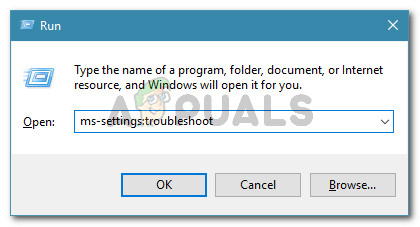
Pristup kartici Rješavanje problema
- Unutar Rješavanje problema kartica, pomaknite se dolje do Pronađite i riješite druge probleme , a zatim kliknite na Hardver i uređaji i kliknite na Pokrenite alat za rješavanje problema .
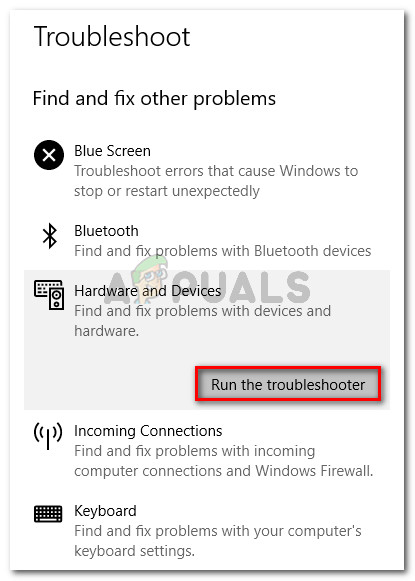
Kliknite Hardver i uređaji i kliknite Pokreni alat za rješavanje problema
- Pričekajte dok se početna analiza ne završi. Zatim, ako se pronađe održiva strategija popravka, kliknite na Primijeni ovaj popravak i slijedite upute na zaslonu da biste dovršili postupak.
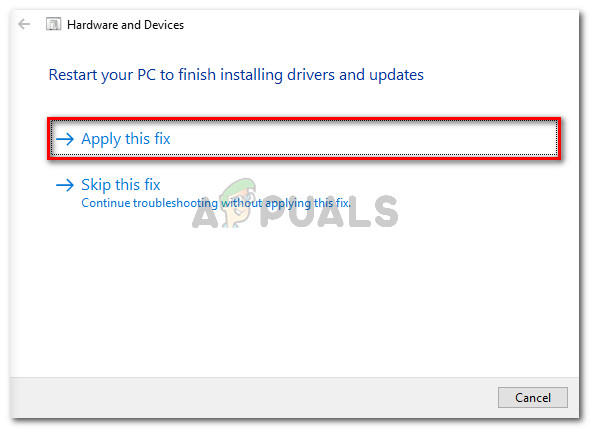
Kliknite Primijeni ovo rješenje
- Ponovo pokrenite računalo i provjerite je li problem riješen pri sljedećem pokretanju.
Ako Windows ne može inicijalizirati upravljački program uređaja zbog ove hardverske pogreške i dalje se prikazuje u sustavu Windows Vista Upravitelj uređaja , prijeđite na sljedeću metodu u nastavku.
2. način: Instalirajte sav Windows Update na čekanju (samo Windows 7)
Ako naiđete na ovaj problem s upravljačkim programom čitača pametnih kartica koji prestaje funkcionirati pri prvom ponovnom pokretanju nakon početne instalacije, patite od dobro poznate greške koja se dogodila na Windows 7 i Windows Server 2008 R2 .
Microsoft je dobro upoznat s ovim problemom i objašnjava da se pogreška javlja zbog rasnih uvjeta u User-Mode Diver Framework-u. Prije nekoliko godina Microsoft je objavio hitno rješenje za rješavanje ovog problema. No, od tada je hitni popravak uključen u kritična ažuriranja dostupna za Windows 7 i više se ne može preuzeti s Microsoftovih poslužitelja.
S problemom se obično susreću korisnici koji pokušavaju povezati Xbox one kontroler s računalom sa sustavom Windows 7. Najvjerojatnije vidite pogrešku jer vašem sustavu nedostaju dva ključna pokretačka programa:
Bilješka: Ako ste izbirljivi u instalacijama koje ste propustili, upotrijebite donji postupak da biste instalirali samo ova dva ažuriranja.
Ako je ovaj scenarij primjenjiv na vašu situaciju i tražite način da riješite problem, popravak je jednostavan kao instaliranje svakog ažuriranja sustava Windows na čekanju. Evo kratkog vodiča kako to učiniti u sustavu Windows 7:
- Pritisnite Windows tipka + R da biste otvorili dijaloški okvir Pokreni. Zatim upišite ' wuapp 'I pritisnite Unesi otvoriti Windows Update zaslon.
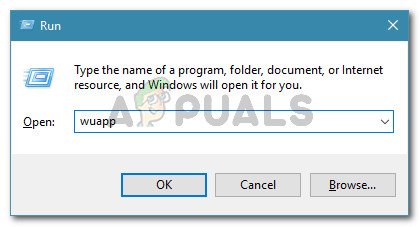
Pokreni dijaloški okvir: wuapp
- Unutar zaslona Windows Update kliknite gumb Provjeri ima li ažuriranja i pričekajte da se skeniranje završi. Zatim slijedite upute na zaslonu da biste instalirali svako ažuriranje na čekanju.
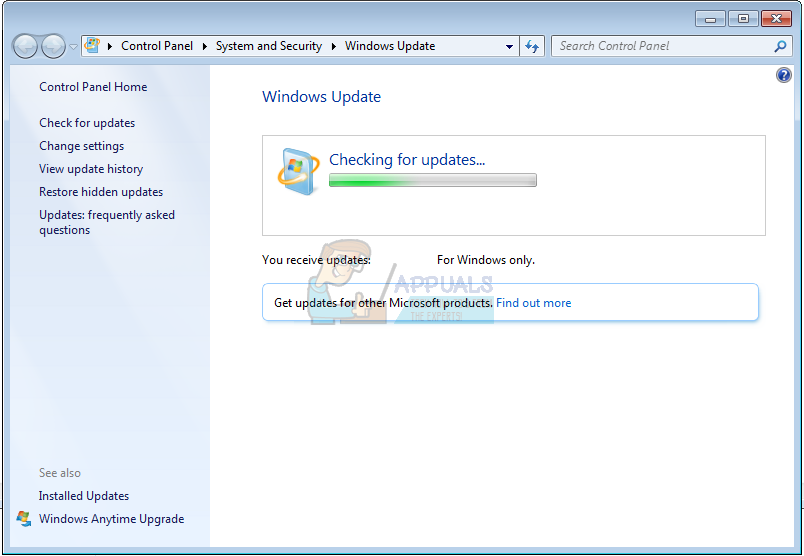 Provjera ažuriranja
Provjera ažuriranja - Nakon što se instalira svako ažuriranje, ponovo pokrenite računalo i provjerite je li pogreška riješena pri sljedećem pokretanju.
3. metoda: Ponovna instalacija upravljačkog programa uređaja
Nekoliko korisnika koji se susreću s istim problemom uspjeli su riješiti Windows ne može inicijalizirati upravljački program uređaja za ovaj hardver (kod 37) pogreškom deinstaliranjem upravljačkog programa uređaja i dopuštanjem sustavu Windows da ga pravilno instalira.
Ovo će rješenje najvjerojatnije biti učinkovito u rješavanju problema ako ste se s njim počeli susretati tek nakon nepotpune instalacije upravljačkog programa. Evo kratkog vodiča za deinstaliranje neispravnog upravljačkog programa i omogućavanje Windowsu da ga deinstalira.
Bilješka: Izvještava se da je ovo popravak uspješno u sustavima Windows 7, Windows 8 i Windows 10.
- Pritisnite Windows tipka + R da biste otvorili dijaloški okvir Pokreni. Zatim upišite ' devmgmt.msc 'I pritisnite Unesi da biste otvorili Upravitelj uređaja.

Pokreni dijaloški okvir: devmgmt.msc
- Iznutra Upravitelj uređaja , dvokliknite uređaj koji prikazuje poruku o pogrešci. Ako ima uskličnik, obično ga možete pronaći pod Drugi uređaji .
- U Svojstva izbornik neispravnog uređaja, idite na Vozač karticu i kliknite na Deinstaliraj (Deinstaliraj uređaj).
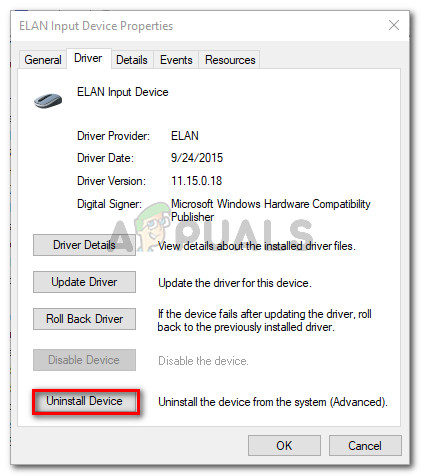
Idite na Upravljački program i kliknite na Deinstaliraj upravljački program (Deinstaliraj)
- Kad se zatraži potvrda deinstalacije uređaja, označite potvrdni okvir povezan sa Izbrišite upravljački program za ovaj uređaj prije klika u redu .
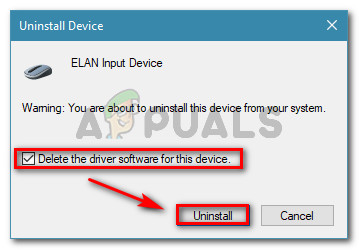
Deinstaliranje upravljačkog programa uređaja
- Nakon što je upravljački program uspješno deinstaliran, fizički odspojite (ili odspojite) uređaj s računala.
- Pričekajte nekoliko sekundi, a zatim ga ponovo priključite. Nakon nekoliko trenutaka trebali biste vidjeti kako Windows počinje kotrljati instalaciju u donjem desnom kutu.
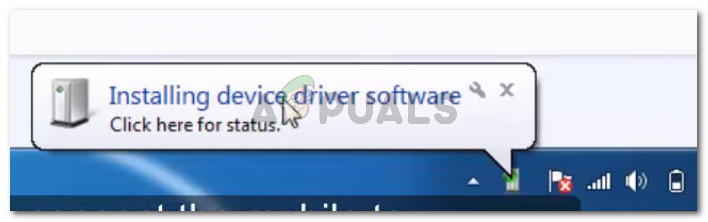
Windows instalira uređaj
- Po završetku instalacije ponovo pokrenite računalo i provjerite je li problem riješen.